Windows 10 е много сериозен за създаването на Linuxдо неговата потребителска база. Елате септември и Windows 10 ще добави поддръжка за различни Linux дистрибуции. Съществуващата подсистема на Windows за Linux получи актуализация с Creators Update. Ако вече сте надстроени до Update Creators Update, трябва да актуализирате версията на подсистемата Windows за Linux. Когато за първи път активирате WSL в Windows 10, създавате потребителски акаунт. Този единствен акаунт е акаунтът по подразбиране. Всеки път, когато отворите WSL, той се отваря в този акаунт. Можете да добавите още акаунти към WSL и да промените акаунта по подразбиране. Очевидно няма GUI, който да добавя и превключва потребители в подсистемата на Windows за Linux. Трябва да използвате команда в bash shell, за да добавяте и превключвате потребители в подсистемата Windows за Linux и да променяте потребител по подразбиране.
Добавяне на нов потребител
За да добавите нов потребител, отворете Ubuntu в Windows 10. Въведете следната команда;
sudo adduser mynewuser

Ще трябва да въведете паролата за текущия потребител на Linux, за да създаде нов потребител. Когато е създаден новият потребител, можете да въведете име и парола за потребителя.
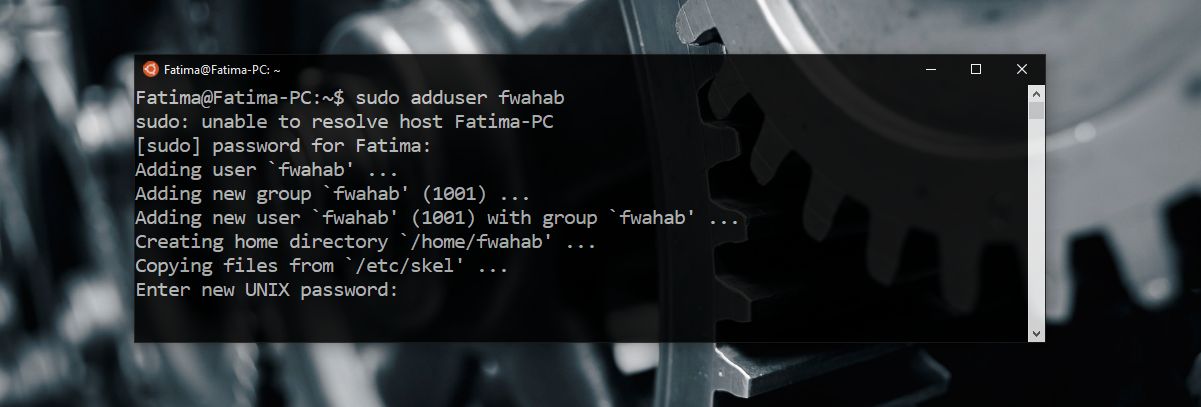
Превключване на потребителя
За да превключите на потребителите, въведете следната команда;
su username
Заменете „потребителско име“ с потребителското име за потребителя, на когото искате да преминете.
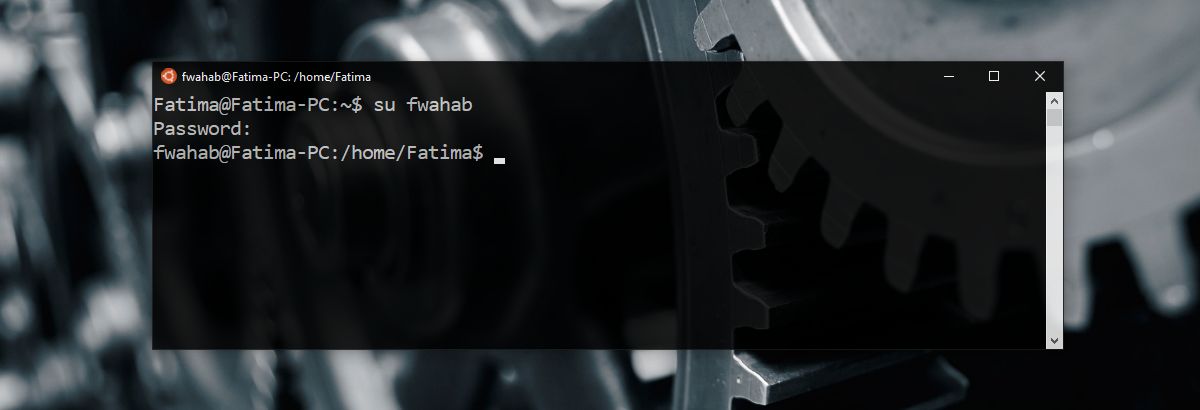
Промяна на потребител по подразбиране
Трябва да направите това чрез командния ред. Има два сценария, когато става въпрос за промяна на потребител по подразбиране. Имате съществуващ потребител, който искате да зададете като нов потребител по подразбиране или искате да създадете нов потребител и да го зададете като потребител по подразбиране.
За да зададете съществуващ потребител като потребител по подразбиране, въведете следната команда;
LxRun.exe /setdefaultuser username
Заменете „потребителско име“ с потребителя, който искате да зададете по подразбиране. Ако потребителят не съществува, тази команда ще създаде нов потребител и ще го зададе като потребител по подразбиране.
Промяна на парола за потребител
Можете да промените паролата и за потребител, ако искатеискате. Командата е доста проста. Отворете Bash в Windows 10. Преминете към потребителя, за когото искате да промените паролата (вижте по-горе). Въведете следната команда за промяна на паролата;
passwd
Ще бъдете подканени да въведете токапарола, преди да можете да я промените. Ако сте забравили текущата си парола, няма да можете да зададете нова парола. По този въпрос няма много призиви за вас, така че внимавайте какви пароли сте задали. Не ги правете твърде лесно, а ги направете нещо, което можете да запомните.













Коментари